реклама
 Изминаха няколко месеца, откакто за първи път декомбинирах своя Nokia Lumia 800 и се сблъсках с проблеми при опитите да го свържа с моя компютър с Windows.
Изминаха няколко месеца, откакто за първи път декомбинирах своя Nokia Lumia 800 и се сблъсках с проблеми при опитите да го свържа с моя компютър с Windows.
Синхронизирането на този Windows Phone изисква - както при всеки - софтуерът Zune на вашия компютър и USB кабел (потребителите на Mac могат да използват Windows Phone 7 Connnector за Mac). Въпреки това за някои от нас това няма да свърши работа.
Въздействието на това е, че се предотвратява синхронизирането на телефона с вашия компютър, което означава, че снимките и видеоклиповете не могат да бъдат запазени на вашия компютър, а музиката не може да бъде копирана на телефона ви. За щастие има начин за това, който е лесен за изпълнение. Освен това функцията за безжична синхронизация ще ви позволи да избегнете среща в бъдеще с тази грешка.
Проблемът
Ще установите, че този проблем обикновено възниква при свързване на вашия Nokia Lumia 800 към компютъра за първи път чрез USB (въпреки че може да се случи при следващи поводи).
Докато Windows телефоните от други производители като HTC, Samsung и LG са склонни да се свързват и да се синхронизират за секунди, собствениците на Nokia Lumia 800 получават това съобщение:
Грешка при свързване: Не може да се свърже с телефона ви. Изключете го, рестартирайте го и опитайте да се свържете отново.
Без първоначална връзка е невъзможно да се създаде връзка за синхронизация с вашия компютър; без първоначалната синхронизация няма да можете да настроите безжична синхронизация, която в противен случай би била полезно средство за преодоляване на тази грешка.
И така, как да го разрешим?
Проверка на окабеляването
Има няколко стъпки, които могат да се предприемат, за да се поправи това. Някои от тях може да работят поотделно, но когато всички се използват заедно, определено трябва да откриете, че грешката в връзката е изчистена.
Естествено трябва да започнете, като проверите връзката. Въпреки че тази грешка е често срещана на телефоните на Nokia Lumia 800, може да се сблъскате с нея, само защото вашият USB кабел не е свързан надеждно в двата или в двата края. Трябва също така да се уверите, че телефонът е свързан само към USB порт на компютъра, а не към порт на USB концентратор.

Също така е важно да използвате USB кабела, който се доставя с телефона Nokai Lumia 800, а не резервен този, който лежите наоколо, тъй като това може да е неподходящо за работа с изискванията за мощност и данни за телефон.
Като собственик на Nokia Lumia 800 трябваше да забележите, че USB връзката се постига по начин малка врата в горната част на телефона ви, отворена чрез натискане на малкия бутон до слушалките жак. Уверете се, че това е без прах и власинки, когато свързвате телефона си към компютъра.
Деинсталиране на Zune Desktop Client
Ако проблемът все още ви засегне след проверка на USB кабелната връзка, вместо това ще трябва да насочите вниманието си към клиента Zune. Тъй като телефонът ви не се свързва правилно, проблемът вероятно произлиза от софтуера Zune.
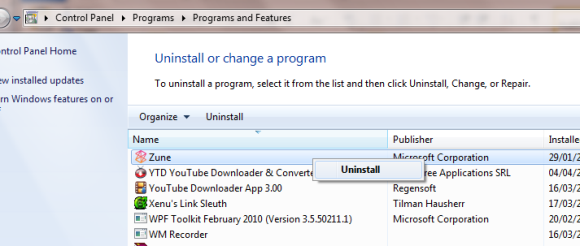
отворено Старт> Контролен панел> Деинсталиране на програма и когато списъкът е попълнен, изберете Zune, тогава Uninstall. След като това приключи, проверете дали имате запис за Пакет драйвери за Windows, или Преносими устройства на Windows, и повторете. Ако не, не се притеснявайте.
След това отворете Windows Explorer и отворете C: \ програмни файлове. Тук изтрийте папката Zune. Повторете това действие в C: \ Users \ yourusername \ AppData \ Local \ Microsoft и след това се отправете към C: \ Users \ yourusername \ AppData \ Roaming \ Microsoft където трябва да изтриете Crypto папка.
След като това е направено, можете да продължите, като свържете телефона си към компютъра отново - ако е всичко е преминал правилно и USB кабелът работи, ще бъдете подканени да изтеглите софтуера Zune и да инсталирате отново то. Следвайте всички инструкции, които се показват по време на този процес и след като го направите, трябва да можете да свържете отново телефона си и да започнете процеса на синхронизиране с компютъра.
Какво става, ако се случи отново?
Въпреки че следващите стъпки трябва да попречат на този проблем да се повтори, трябва да отделите няколко минути, за да настроите безжичната синхронизация, която е налична с Zune. Докато имате безжичен рутер в дома си и компютърът е свързан с него, в бъдеще можете да използвате това за синхронизиране на телефона си, а не чрез USB кабел.
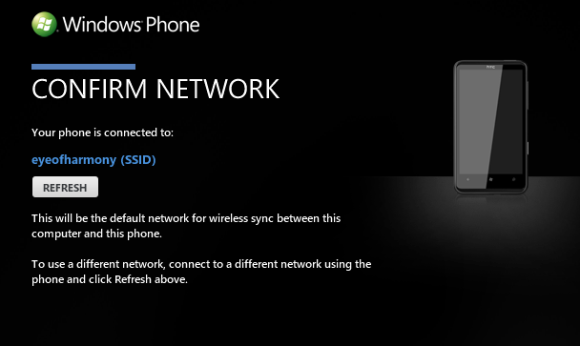
За да настроите това, активирайте безжичната мрежа на телефона си (Настройки> Wi-Fi) и след това отворете Настройки> Телефон> Безжична синхронизация в клиента на Zune. Кликнете Настройка на безжичната синхронизация, след това следвайте инструкциите на екрана, за да завършите краткия процес.
Безжичната синхронизация ще се използва винаги, когато телефонът ви е свързан към зарядното устройство в продължение на 10 минути или повече, така че това може да се използва от всяка точка на обхвата на вашия рутер!
заключение
Винаги е доста страхотно да се сдобиете с нов хардуер, само за да установите, че той не работи съвсем както трябва, но в това В случай, че проблемът е в неспособността на софтуера Zune да идентифицира правилно устройството, което е свързани.
За щастие, работата чрез решението трябва да се окаже доста проста!
Функцията за безжично синхронизиране на Windows Phone прави полезна алтернатива на стандартното синхронизиране на кабела и може да ви позволи да продължите да синхронизирате дистанционно, ако първоначалната грешка в връзката се появи отново в бъдеще.
Кристиан Каули е заместник-редактор по сигурността, Linux, направи си сам, програмирането и обяснените технологии. Освен това той произвежда The Really Useful Podcast и има богат опит в поддръжката на десктоп и софтуер. Сътрудник на списание Linux Format, Кристиан е тенисър на Raspberry Pi, любител на Lego и фен на ретро игри.


